DNS- ប្រព័ន្ធឈ្មោះដែន - ប្រព័ន្ធចែកចាយដែលមានសមត្ថភាពរាយការណ៍អាសយដ្ឋាន IP របស់វាតាមការស្នើសុំដែលមានឈ្មោះម៉ាស៊ីន។ រចនាសម្ព័ន្ធ DNSស្រដៀងទៅនឹង ប្រព័ន្ធឯកសារលីនុច មូលដ្ឋានទិន្នន័យទាំងមូលមានរចនាសម្ព័ន្ធមែកធាង នៅផ្នែកខាងលើដែលជាឫស ( . ) វាមកពីចំនុចដែលប្រព័ន្ធឈ្មោះដែនទាំងមូលចាប់ផ្តើម។ ចំនុចអាចត្រូវបានអនុវត្តតាម ru, com, net, info, etc. Domains originating from root i.e. ru, com ។, សុទ្ធ។ត្រូវបានហៅ ដែនកម្រិតទីមួយ, ប្រភេទគេហទំព័រ domains ។ ត្រូវបានហៅ ដែនកម្រិតទីពីរប៉ុន្តែនៃទម្រង់ file.site ។ - ដែនកម្រិតទីបីហើយដូច្នេះនៅលើ។ ចំណាំរយៈពេលនៅចុងបញ្ចប់នៃឧទាហរណ៍។ ឈ្មោះដែលសរសេរតាមរបៀបនេះត្រូវបានគេហៅថាឈ្មោះដាច់ខាត (FQDN) ។ ប្រសិនបើចំនុចមិនបានបញ្ជាក់ នោះឈ្មោះត្រូវបានចាត់ទុកជាសាច់ញាតិ។ នោះគឺគេហទំព័រ។
ហេតុអ្វីត្រូវប្រើ DNS?
1) ស្រមៃថាអ្នកត្រូវការទាក់ទង ធនធានបណ្តាញក្រោមឈ្មោះ ម្ចាស់ផ្ទះ(នេះគឺជាម៉ាស៊ីនមេឯកសារដែលឯកសារបុគ្គលិកទាំងអស់ត្រូវបានរក្សាទុក) ឈ្មោះ ម្ចាស់ផ្ទះមាន អាយភីអាសយដ្ឋានគឺ 192.168.200.20 ហើយប្រសិនបើអ្នកមិនមានសេវាកម្មដែលបំលែងអាសយដ្ឋាន IP ទៅជាឈ្មោះទេនោះ អ្នកត្រូវតែចុចអាសយដ្ឋាន IP 192.168.200.20 ដើម្បីទៅកាន់ម៉ាស៊ីនមេឯកសារ។ តើអ្វីងាយស្រួលក្នុងការចងចាំឈ្មោះម៉ាស៊ីន ឬសំណុំលេខ 192.168.200.20?
2) ជម្រើសទីពីរទាក់ទងនឹងការចូលប្រើអ៊ីនធឺណិត ជាឧទាហរណ៍ អ្នកត្រូវចូលទៅកាន់ម៉ាស៊ីនមេ FTP នៅលើអ៊ីនធឺណិតដោយប្រើឈ្មោះ ftp.site, ហើយអាសយដ្ឋាន IP គឺ 89.111.176.87 ។
ដូច្នេះ ប្រសិនបើនៅក្នុងជម្រើសដំបូង អ្នកមិនចាំបាច់ដំឡើង និងកំណត់រចនាសម្ព័ន្ធម៉ាស៊ីនមេ DNS ទាល់តែសោះ ប៉ុន្តែអ្នកអាចដំឡើងបានយ៉ាងឆាប់រហ័ស ឧទាហរណ៍ សេវាកម្ម WINS បន្ទាប់មកអ្នកគ្រាន់តែត្រូវការវាដើម្បីចូលប្រើអ៊ីនធឺណិត (យើងនឹង ' t ចងចាំលេខជានិច្ចនៅពេលយើងព្យាយាមចូលប្រើធនធានណាមួយនៅលើអ៊ីនធឺណិត) ។ សំណួរមួយទៀតគឺ តើអ្នកត្រូវកំណត់រចនាសម្ព័ន្ធវាទេ ប្រសិនបើអ្នកផ្តល់សេវាផ្ដល់ឱ្យអ្នកនូវម៉ាស៊ីនមេ DNS របស់វា?
ម៉ាស៊ីនមេ DNS អាចត្រូវបានប្រើជា៖ បឋម និងអនុវិទ្យាល័យ ឧបករណ៍បញ្ជូនបន្ត និងសំណួរ។
បឋមសិក្សា(មេ) ផ្ទុកទិន្នន័យសម្រាប់តំបន់ពីឯកសារនៅលើម៉ាស៊ីនមេ ហើយបន្ទាប់បន្សំ (ទាសករ) ទទួលទិន្នន័យពី DNS ចម្បង។ ម៉ាស៊ីនមេ DNS អាចជាចម្បងសម្រាប់តំបន់មួយ និងទីពីរសម្រាប់តំបន់មួយទៀត។
ម៉ាស៊ីនមេដែលប្រើឡើងវិញបានបង្កើតនៅក្នុង អង្គការធំៗជាមួយ ការតភ្ជាប់ល្បឿនលឿនទៅបណ្តាញ។ វាមិនត្រូវបានចងភ្ជាប់ជាមួយម៉ាស៊ីនមេរបស់អ្នកផ្តល់សេវាទេ មានភាពបត់បែន និងសុវត្ថិភាព
ស្នើសុំអ្នកប្តូរទិសផ្ញើសំណើពីអតិថិជនទៅម៉ាស៊ីនមេរបស់អ្នកផ្តល់សេវា។ ម៉ាស៊ីនមេរបស់អ្នកផ្តល់សេវាដំណើរការសំណើអតិថិជនជាច្រើន មានឃ្លាំងសម្ងាត់ធំ និងការតភ្ជាប់ល្បឿនលឿន។
កំណត់ត្រា DNS មូលដ្ឋាន។
A - ការឆ្លើយឆ្លងរវាងឈ្មោះនិងអាសយដ្ឋាន IP
AAAA - ការឆ្លើយឆ្លងរវាងឈ្មោះនិងអាសយដ្ឋាន IPv6
CNAME - ឈ្មោះ Canonical (មានន័យដូច)
MX - ចង្អុលបង្ហាញ ម៉ាស៊ីនមេសំបុត្រសម្រាប់ដែននេះ។
NS - ម៉ាស៊ីនមេ DNS សម្រាប់ដែន
PTR - ឈ្មោះ Canonical
SOA គឺជាកំណត់ត្រាដំបូងដែលបង្ហាញពីកន្លែងដែលព័ត៌មានអំពីម៉ាស៊ីនមេត្រូវបានរក្សាទុក។
SRV - ម៉ាស៊ីនមេសម្រាប់សេវាកម្ម។
ការដំឡើង BIND ។
យើងនឹងដំឡើង BIND នៅលើ centOs5 ។
មាន server មួយឈ្មោះ ns1..168.200.1
yum ដំឡើងចង
ការកំណត់ ចង
បង្កើត និងបំពេញឯកសារកំណត់រចនាសម្ព័ន្ធ
vi /var/named/chroot/etc/named.conf
ជម្រើស (
ថត "/var/named/";
dump-file "/var/run/named_dump.bd";
ឯកសារស្ថិតិ "/var/run/named.stats";
};
តំបន់ "គេហទំព័រ" នៅក្នុង (
ប្រភេទមេ;
ឯកសារ "site.db";
};
តំបន់ "200.168.192.IN-ADDR.ARPA ។" IN (
ប្រភេទមេ;
ឯកសារ "192.168.200.db";
};
តំបន់ "0.0.127.IN-ADDR.ARPA ។" IN (
ប្រភេទមេ;
ឯកសារ "127.0.0.db";
};
តំបន់ "." (
ប្រភេទគន្លឹះ;
ឯកសារ "named.ca";
};
យើងបង្កើតឯកសារតំបន់សម្រាប់ site.db, 192.168.0.db, 127.0.0.db, named.ca ។
vi /var/named/chroot/var/named/site.db# តំបន់ផ្ទាល់សម្រាប់ការគូសផែនទីឈ្មោះទៅអាសយដ្ឋាន។
$TTL 1H ; 1 ម៉ោង។
គេហទំព័រ SOA ns1.site។ root.site (២២
3H
1H
1 វ៉
1H)
; ឈ្មោះម៉ាស៊ីនមេ
N.S. ns1.site
;សម្រាប់ឈ្មោះ caconical
ns1.site។ ក្នុង 1H A 192.168.200.1
host1.site ។ IN 1H A 192.168.200.154
;ឈ្មោះក្លែងក្លាយ
gw1.site ។ ក្នុង 1H CNAME host1.site ។
www.site. ក្នុង 1H CNAME host1.site ។
vi /var/named/chroot/var/named/192.168.200.db# តំបន់បញ្ច្រាសសម្រាប់ការគូសផែនទីអាសយដ្ឋានទៅឈ្មោះ។
$TTL 3600 ; 1 ម៉ោង។
200.168.192.in-addr.arpa IN SOA ns1.site។ root.site (២១
3H
1H
1 វ៉
1H)
; ឈ្មោះម៉ាស៊ីនមេ
200.168.192.in-addr.arpa IN NS ns1.site
; ឈ្មោះ Canonical
1.200.168.192.in-addr.arpa PTR ns1.site ។
154.200.168.192.in-addr.arpa PTR host1.site ។
vi /var/named/chroot/var/name/127.0.0.db# អាសយដ្ឋាន loopback សម្រាប់ផ្ញើកញ្ចប់ព័ត៌មានទៅខ្លួនអ្នក។
$TTL 3600 ; 1 ម៉ោង។
0.0.127.in-addr.arpa IN SOA ns1.site។ root.site (២១
3H
1H
1 វ៉
1H)
0.0.127.in-addr.arpa IN NS ns1.site
0.0.127.in-addr.arpa ។ នៅក្នុង PTR localhost ។
vi /var/named/chroot/var/named/named.ca# ម៉ាស៊ីនមេ root
A.ROOT-SERVERS.NET ។ 3600000 A 198.41.0.4
;
; ពីមុន NS1.ISI.EDU
;
. 3600000 NS B.ROOT-SERVERS.NET ។
B.ROOT-SERVERS.NET ។ 3600000 A 192.228.79.201
;
; ពីមុន C.PSI.NET
;
. 3600000 NS C.ROOT-SERVERS.NET ។
C.ROOT-SERVERS.NET ។ 3600000 A 192.33.4.12
;
; ពីមុន TERP.UMD.EDU
;
. 3600000 NS D.ROOT-SERVERS.NET ។
D.ROOT-SERVERS.NET ។ 3600000 A 128.8.10.90
;
; អតីត NS.NASA.GOV
;
. 3600000 NS E.ROOT-SERVERS.NET ។
E.ROOT-SERVERS.NET ។ 3600000 A 192.203.230.10
;
; ពីមុន NS.ISC.ORG
;
. 3600000 NS F.ROOT-SERVERS.NET ។
F.ROOT-SERVERS.NET ។ 3600000 A 192.5.5.241
;
; ពីមុន NS.NIC.DDN.MIL
;
. 3600000 NS G.ROOT-SERVERS.NET ។
G.ROOT-SERVERS.NET ។ 3600000 A 192.112.36.4
;
; ពីមុន AOS.ARL.ARMY.MIL
;
. 3600000 NS H.ROOT-SERVERS.NET ។
H.ROOT-SERVERS.NET ។ 3600000 A 128.63.2.53
;
; ពីមុន NIC.NORDU.NET
;
. 3600000 NS I.ROOT-SERVERS.NET ។
I.ROOT-SERVERS.NET ។ 3600000 A 192.36.148.17
J.ROOT-SERVERS.NET ។ 3600000 A 192.58.128.30
;
; ដំណើរការដោយ RIPE NCC
;
. 3600000 NS K.ROOT-SERVERS.NET ។
K.ROOT-SERVERS.NET ។ 3600000 A 193.0.14.129
;
; ដំណើរការដោយ ICANN
;
. 3600000 NS L.ROOT-SERVERS.NET ។
L.ROOT-SERVERS.NET ។ 3600000 A 198.32.64.12
;
; ដំណើរការដោយ WIDE
;
. 3600000 NS M.ROOT-SERVERS.NET ។
M.ROOT-SERVERS.NET ។ 3600000 A 202.12.27.33
; ចុងបញ្ចប់នៃឯកសារ
ចាប់ផ្តើម និងបញ្ឈប់ម៉ាស៊ីនមេ/etc/init.d/named (ចាប់ផ្តើមបញ្ឈប់ការចាប់ផ្តើមឡើងវិញ)
ឧបករណ៍ប្រើប្រាស់សាកល្បង DNS:
ម៉ាស៊ីន, nslookup, ជីក។
ច្រើនទៀត ការកំណត់លម្អិត DNS read man bin សៀវភៅ DNS និង BIND ជាដើម។
នៅក្នុងអត្ថបទនេះ យើងនឹងពិនិត្យមើលការដាក់ពង្រាយ Master and Slave ភ្ជាប់ម៉ាស៊ីនមេ DNS(Berkeley អ៊ីនធឺណិត ឈ្មោះដែន) នៅលើ CentOS 6.4 តិចតួចបំផុត។ មុនពេលអ្នកអាចបញ្ចប់ជំហានទាំងអស់នៅក្នុងអត្ថបទនេះ អ្នកត្រូវតែមានបណ្តាញរបស់អ្នកដែលបានកំណត់រចនាសម្ព័ន្ធ ដំឡើងប្រព័ន្ធ-កំណត់រចនាសម្ព័ន្ធ-ជញ្ជាំងភ្លើង-tui និង មេបញ្ជាការកណ្តាលអធ្រាត្រ. ទាំងអស់។ ការដំឡើងដំបូង CentOS អាចត្រូវបានអាន។
នៅលើម៉ាស៊ីនទាំងពីរ៖
ដំឡើង Midnight Commander៖
ដំឡើង system-config-firewall-tui៖
yum ដំឡើង system-config-firewall-tui -y
បញ្ចូលក្នុងបន្ទាត់ពាក្យបញ្ជា
iptables -A INPUT -p udp -m state --state NEW -m udp --dport 53 -j យល់ព្រម
ដំឡើង BIND:
yum ដំឡើង bind-chroot bind-utils –y
តោះចាប់ផ្តើមឧបករណ៍ប្រើប្រាស់កំណត់រចនាសម្ព័ន្ធជញ្ជាំងភ្លើង និងកំណត់រចនាសម្ព័ន្ធ៖
system-config-firewall-tui
សម្គាល់ដោយសញ្ញាផ្កាយ DNS
ចុច "ទៅមុខ". សម្គាល់ចំណុចប្រទាក់ eth0 ហើយចុច "ទៅមុខ"

ចុច "ទៅមុខ". សម្គាល់ចំណុចប្រទាក់សម្រាប់ eth0 masquerade ហើយចុច "ទៅមុខ"

ចុច "ទៅមុខ".

ចុច "ទៅមុខ".

ចុច "ទៅមុខ".

ចុច "ទៅមុខ".

ចុច "បិទ".

ចុច "យល់ព្រម".

ចុច "បាទ". រួចរាល់។
បិទ SELINUX៖
នៅក្នុង /etc/selinux/config យើងនឹងកែវាទៅ SELINUX=បិទ
ឥឡូវយើងបង្កើតគន្លឹះ៖
dnssec-keygen -a HMAC-MD5 -b 128 -n អ្នកប្រើប្រាស់ rndckey
ពាក្យបញ្ជានេះនឹងបង្កើតឯកសារពីរនៅក្នុង ថតបច្ចុប្បន្ន. ក្នុងឯកសារ *.private ក្នុងជួរទីបីនឹងមានគន្លឹះនៃទម្រង់៖ wGmtcnMtn9od+ndTc20tGg==
បន្ទាប់ពីនោះបើកឯកសារ /etc/resolv.confហើយនៅដើមដំបូងយើងនឹងសរសេរទៅវា៖
nameserver 192.168.0.191
nameserver 192.168.0.192
ម៉ាស៊ីនមេ DNS មេ (IP: 192.168.0.191 ឈ្មោះម៉ាស៊ីន៖ ns1.localserver12.ru):
បង្កើតថតឯកសារ /etc/named/master
mkdir /etc/named/master
យើងនឹងផ្ទេរ bindu ទៅកសិដ្ឋាន
chown -R ដាក់ឈ្មោះ៖ ឈ្មោះ /etc/named/master
ការបើក /etc/named.conf. នៅក្នុងវាយើងពិនិត្យមើលវត្តមាននៃជម្រើសដែលបានចង្អុលបង្ហាញខាងក្រោម។ ប្រសិនបើពួកគេមិននៅទីនោះ បន្ថែមពួកវា ប្រសិនបើពួកគេខុសគ្នា សូមកែតម្រូវវា៖
ច្រកស្តាប់ 53 (127.0.0.1; 192.168.0.191; );
អនុញ្ញាតផ្ទេរ (192.168.0.192; );
ជូនដំណឹងបាទ;
តំបន់ "localserver12.ru" IN (
ប្រភេទមេ;
ឯកសារ "/etc/named/master/localserver12.ru";
/* ផ្លូវទៅកាន់កូនសោ ISC DLV */)
dnssec-បើក បាទ;
dnssec-សុពលភាព បាទ;
dnssec-lookaside ស្វ័យប្រវត្តិ;
តោះបង្កើតឯកសារ localserver12.ruនៅក្នុង /etc/named/master directory
ប៉ះ /etc/named/master/localserver12.ru
តោះប្រគល់វាទៅកសិដ្ឋាន bindu៖
chown -R ដាក់ឈ្មោះ៖named /etc/named/master/localserver12.ru
ចូរសរសេរខាងក្រោមទៅក្នុងវា (ប្រហាក់ប្រហែលដូចក្នុងរូប)៖

តោះចាប់ផ្តើមចង
យើងដាក់ BIND ទៅក្នុងការចាប់ផ្តើម ដូច្នេះវាចាប់ផ្តើមកំឡុងពេលចាប់ផ្ដើមប្រព័ន្ធ
ម៉ាស៊ីនមេ DNS មេគឺរួចរាល់ហើយ។
ម៉ាស៊ីនមេ DNS ទាសករ (IP: 192.168.0.192 ឈ្មោះម៉ាស៊ីន៖ ns2.localserver12.ru):
បង្កើតថតឯកសារ /etc/named/slave
ចូរយើងប្រគល់វាទៅកសិដ្ឋាន bindu
chown -R ដាក់ឈ្មោះ៖ ឈ្មោះ /etc/named/slave
បើក /etc/named.conf. នៅក្នុងវាយើងពិនិត្យមើលភាពអាចរកបាននៃជម្រើសដែលបានរាយខាងក្រោម។ ប្រសិនបើពួកគេមិននៅទីនោះបន្ថែមពួកគេប្រសិនបើពួកគេខុសគ្នា, កែពួកវា:
ច្រកស្តាប់ 53 (127.0.0.1; 192.168.0.192; );
អនុញ្ញាត - ការហៅឡើងវិញ (192.168.0.0/24; );
ការហៅឡើងវិញបាទ;
អនុញ្ញាតឱ្យផ្ទេរ (គ្មាន; );
ជូនដំណឹងគ្មាន;
តំបន់ "localserver12.ru" (
ប្រភេទទាសករ;
ឯកសារ "/etc/named/slave/localserver12.ru";
ថ្នាក់អនុបណ្ឌិត (192.168.0.191;);
យើងក៏ពិនិត្យមើលវត្តមាននៃបន្ទាត់បែបនេះដែរ (បើមិនទេ សូមបន្ថែមនៅពីមុខបន្ទាត់ /* ផ្លូវទៅកាន់កូនសោ ISC DLV */)
Dnssec-បើកដំណើរការបាទ;
សុពលភាព Dnssec បាទ;
Dnssec-lookaside ស្វ័យប្រវត្តិ;
តោះចាប់ផ្តើមចង
យើងដាក់វានៅក្នុងការចាប់ផ្ដើម ដូច្នេះវាចាប់ផ្តើមកំឡុងពេលចាប់ផ្ដើមប្រព័ន្ធ
ម៉ាស៊ីនមេ DNS Slave គឺរួចរាល់ហើយ។ ដូចគ្នានេះផងដែរបន្ទាប់ពីការចាប់ផ្តើមឡើងវិញឯកសារនឹងត្រូវបានទាញដោយស្វ័យប្រវត្តិទៅក្នុងថត /etc/named/slave localserver12.ru
ឥឡូវនេះសូមពិនិត្យមើល៖
នៅលើ slave បញ្ចូលពាក្យបញ្ជា
ជីក @ns1.localserver12.ru localserver12.ru axfr
ហើយនៅលើមេដូចនេះ
ជីក @ns2.localserver12.ru localserver12.ru axfr
ក្នុងករណីទាំងពីរទិន្នន័យគឺជាលទ្ធផលនិង កំណត់ត្រា DNSពីឯកសារ localserver12.ru
ទាំងអស់។ ម៉ាស៊ីនមេ DNS រួចរាល់ហើយ។
ប្រសិនបើអត្ថបទនេះបានជួយអ្នក អ្នកអាចអរគុណអ្នកនិពន្ធ៖
ផ្ទេរទៅកាបូប WMR (WebMoney)៖ R301575071888
ផ្ទេរទៅ Yandex.Wallet៖ 410011003938168
ឬនៅលើ PayPal៖
យើងធ្វើបទបង្ហាញដល់ការយកចិត្តទុកដាក់របស់អ្នក។ វគ្គសិក្សាថ្មី។ពីក្រុម កូដប៊ី- "ការធ្វើតេស្តការជ្រៀតចូលនៃកម្មវិធីគេហទំព័រពីទទេ។" ទ្រឹស្តីទូទៅ, ការរៀបចំបរិយាកាសការងារ, អកម្មអកម្ម និង ស្នាមម្រាមដៃ, សកម្ម fuzzing, ភាពងាយរងគ្រោះ, ក្រោយការកេងប្រវ័ញ្ច, ឧបករណ៍ការបង្កើតសង្គម និងច្រើនទៀត។
ដែនមានយ៉ាងហោចណាស់ម៉ាស៊ីនមេ DNS ពីរ ដែលមួយហៅថាម៉ាស៊ីនមេឈ្មោះចម្បង (ns1) និងមួយទៀតហៅថាម៉ាស៊ីនមេឈ្មោះទីពីរ (ns2) ។ ជាធម្មតាម៉ាស៊ីនមេទីពីរត្រូវបានប្រើនៅពេលមានបញ្ហាជាមួយម៉ាស៊ីនមេ DNS ចម្បង៖ ប្រសិនបើម៉ាស៊ីនមេមួយមិនអាចប្រើបាន នោះម៉ាស៊ីនទីពីរនឹងសកម្ម។ ច្រើនទៀតអាចធ្វើទៅបាន សៀគ្វីស្មុគស្មាញដោយប្រើតុល្យភាពបន្ទុក ជញ្ជាំងភ្លើង និងចង្កោម។
កំណត់ត្រា DNS ទាំងអស់សម្រាប់ដែនជាក់លាក់មួយត្រូវបានបន្ថែមទៅ ម៉ាស៊ីនមេចម្បងឈ្មោះ ម៉ាស៊ីនមេបន្ទាប់បន្សំគ្រាន់តែធ្វើសមកាលកម្មព័ត៌មានទាំងអស់ ដោយទទួលបានវាពីម៉ាស៊ីនមេ ដោយផ្អែកលើប៉ារ៉ាម៉ែត្រដែលបានបញ្ជាក់នៅលើម៉ាស៊ីនមេ។
ការណែនាំនេះនឹងពិពណ៌នា, របៀបបង្កើតម៉ាស៊ីនមេ DNS ចម្បងដែលដំណើរការលើ CentOS. សូមចំណាំថាម៉ាស៊ីនមេ DNS ដែលបង្ហាញក្នុងការណែនាំនេះនឹងក្លាយជា DNS សាធារណៈ ដែលមានន័យថាម៉ាស៊ីនមេនឹងឆ្លើយតបទៅនឹងសំណើពីអាសយដ្ឋាន IP ណាមួយ។ របៀបដាក់កម្រិតការចូលប្រើម៉ាស៊ីនមេត្រូវបានពិពណ៌នានៅក្នុងសៀវភៅណែនាំនេះ។
មុនពេលយើងចាប់ផ្តើម ខ្ញុំចង់និយាយថា DNS អាចត្រូវបានដំឡើងដោយមាន ឬគ្មានបរិយាកាសគុក chroot ។ បរិយាកាសគុក chroot កំណត់ម៉ាស៊ីនមេ DNS ទៅកាន់ថតជាក់លាក់មួយនៅលើប្រព័ន្ធ ផ្ទុយពីការចូលប្រើប្រព័ន្ធពេញលេញទៅកាន់ម៉ាស៊ីនមេ។ វិធីនេះ ភាពងាយរងគ្រោះរបស់ម៉ាស៊ីនមេ DNS នឹងមិនប៉ះពាល់ដល់ប្រព័ន្ធទាំងមូលទេ។ ការកំណត់ម៉ាស៊ីនមេ DNS ទៅថតជាក់លាក់មួយ (ដំណើរការហៅថា chrooting) ក៏មានប្រយោជន៍ក្នុងការកំណត់សាកល្បងផងដែរ។
គោលដៅ
យើងនឹងដំឡើងម៉ាស៊ីនមេ DNS នៅក្រោមលក្ខខណ្ឌសាកល្បងសម្រាប់ដែន example.tst ដែលជាដែនសម្មតិកម្ម (មិនមាន) ។ វិធីនេះ យើងនឹងមិនជ្រៀតជ្រែកដោយចៃដន្យជាមួយដែនពិតប្រាកដណាមួយឡើយ។
មានម៉ាស៊ីនមេបីដូចខាងក្រោមនៅក្នុងដែននេះ។
| ម៉ាស៊ីនមេ | អាសយដ្ឋាន IP | សេវាបង្ហោះ | FQDN |
| ម៉ាស៊ីនមេ ក | 172.16.1.1 | សំបុត្រ | mail.example.tst |
| ម៉ាស៊ីនមេ ខ | 172.16.1.2 | បណ្តាញ, FTP | www.example.tst ftp.example.tst |
| ម៉ាស៊ីនមេ គ | 172.16.1.3 | បឋមសិក្សា ម៉ាស៊ីនមេ DNS | ns1.example.tst |
យើងនឹងកំណត់រចនាសម្ព័ន្ធម៉ាស៊ីនមេ DNS ចម្បង ហើយបន្ថែមដែនដែលត្រូវការ និងកំណត់ត្រា DNS ដូចបង្ហាញក្នុងតារាង។
ការដំឡើងឈ្មោះម៉ាស៊ីន
ម៉ាស៊ីនទាំងអស់ត្រូវតែត្រូវបានកំណត់យ៉ាងត្រឹមត្រូវនៅក្នុងលក្ខខណ្ឌនៃ FQDN ។ នេះអាចត្រូវបានធ្វើដោយប្រើវិធីសាស្រ្តខាងក្រោម។
អ្នកដែលស្រឡាញ់ GUIអាចប្រើឧបករណ៍ NetworkManaget ។ ដើម្បីធ្វើដូចនេះវាយពាក្យបញ្ជា nmtui. ចំណុចប្រទាក់ pseudo-graphical ខាងក្រោមនឹងបើក៖
ជ្រើសរើស "ផ្លាស់ប្តូរឈ្មោះម៉ាស៊ីន" ហើយបញ្ចូល ns1.example.tst
នៅពេលរួចរាល់សូមចុចយល់ព្រម។

វិធីមួយទៀត ដោយប្រើពាក្យបញ្ជាតែមួយ៖
Hostnamectl set-hostname ns1.example.tst
នៅពេលដំឡើងរួច ឈ្មោះម៉ាស៊ីនអាចត្រូវបានពិនិត្យដោយប្រើពាក្យបញ្ជាខាងក្រោម។
# ឈ្មោះម៉ាស៊ីន ns1.example.tst
ស្ថានភាព Hostnamectl

មុនពេលបន្តទៅជំហានបន្ទាប់ ត្រូវប្រាកដថាឈ្មោះម៉ាស៊ីនសម្រាប់ម៉ាស៊ីនមេទាំងអស់ត្រូវបានកំណត់យ៉ាងត្រឹមត្រូវ។
ការដំឡើងកញ្ចប់
យើងនឹងប្រើ bind សម្រាប់ DNS ដែលអាចកំណត់យ៉ាងងាយស្រួល ដោយពាក្យបញ្ជា yum.
ការដំឡើង DNS ដោយគ្មាន chroot:
# yum ដំឡើងចង
កំណត់ DNS ជាមួយ chroot៖
# yum ដំឡើង bind bind-chroot
កំពុងរៀបចំឯកសារកំណត់រចនាសម្ព័ន្ធ
ដូចដែលបានរៀបរាប់ខាងលើ ការចងអាចត្រូវបានកំណត់រចនាសម្ព័ន្ធដោយមានឬគ្មាន chroot ។ ផ្លូវខុសគ្នាបន្តិចបន្តួចអាស្រ័យលើថាតើ chroot ត្រូវបានដំឡើង។
| ផ្លូវទៅកាន់ឯកសារកំណត់រចនាសម្ព័ន្ធ | ផ្លូវទៅកាន់ឯកសារតំបន់ | |
| គ្មាន chroot | /etc/ | /var/named/ |
| ជាមួយ chroot | /var/named/chroot/etc/ | /var/named/chroot/var/named/ |
អ្នកអាចប្រើឯកសារកំណត់រចនាសម្ព័ន្ធ name.conf ដែលត្រូវបានផ្គត់ផ្គង់តាមលំនាំដើម។ ទោះយ៉ាងណាក៏ដោយ យើងនឹងប្រើឯកសារកំណត់រចនាសម្ព័ន្ធឧទាហរណ៍ផ្សេង ដើម្បីភាពងាយស្រួលនៃការប្រើប្រាស់។
បង្កើតច្បាប់ចម្លងបម្រុងទុកនៃឯកសារ /etc/named.conf
Cp /etc/named.conf /etc/named.conf.bak
# cp /usr/share/doc/bind-9.9.4/sample/etc/named.rfc1912.zones /etc/named.conf
# cp /usr/share/doc/bind-9.9.4/sample/etc/named.rfc1912.zones /var/named/chroot/etc/named.conf
ឥឡូវនេះវាមាន ការបម្រុងទុកឯកសារកំណត់រចនាសម្ព័ន្ធ ហើយឯកសារដើមខ្លួនវាត្រូវបានផ្លាស់ប្តូរ យើងបន្តទៅមុខទៀត។
# vim /etc/named.conf
# vim /var/named/chroot/etc/named.conf
បន្ទាត់ខាងក្រោមត្រូវបានបន្ថែម/ផ្លាស់ប្តូរ។
ជម្រើស (## ផ្លូវទៅកាន់ឯកសារតំបន់ ## ថត "/var/named"; ## បញ្ជូនបន្តសំណើទៅ DNS សាធារណៈ ម៉ាស៊ីនមេ Googleសម្រាប់ដែនមិនមែនក្នុងស្រុក ## អ្នកបញ្ជូនបន្ត ( 8.8.8.8; ); ); ## ការប្រកាសតំបន់ផ្ទាល់សម្រាប់ example.tst ## តំបន់ "example.tst" IN (ប្រភេទមេ; ឯកសារ "example-fz"; ## ឯកសារសម្រាប់តំបន់ផ្ទាល់មានទីតាំងនៅ /var/named ## allow-update (គ្មាន;); ## ការប្រកាសតំបន់បញ្ច្រាសសម្រាប់បណ្តាញ 172.16.1.0 ## តំបន់ "1.16.172.in-addr.arpa" IN (វាយមេ; ឯកសារ "rz-172-16-1"; ## ឯកសារសម្រាប់តំបន់បញ្ច្រាសគឺ ដែលមានទីតាំងនៅ /var /named ## allow-update ( none; );
កំពុងរៀបចំឯកសារតំបន់
ឯកសារតំបន់លំនាំដើមត្រូវបានបង្កើតដោយស្វ័យប្រវត្តិនៅក្នុង /var/named ឬ /var/named/chroot/var/named (សម្រាប់ chroot) ។
ដោយសន្មតថាឯកសារតំបន់លំនាំដើមមិនមានវត្តមាន យើងអាចចម្លងឯកសារគំរូពី /usr ។
# cp /usr/share/doc/bind-9.9.4/sample/var/named/named.* /var/named/
# cp /usr/share/doc/bind-9.9.4/sample/var/named/named.* /var/named/chroot/var/named
អស្ចារ្យ។ ឥឡូវនេះឯកសារតំបន់លំនាំដើមគឺរួចរាល់ យើងបង្កើតរបស់យើង។ ឯកសារផ្ទាល់ខ្លួនតំបន់ឧទាហរណ៍.tst និងបណ្តាញ 172.16.1.0 ។ ខណៈពេលដែលយើងកំពុងបង្កើតឯកសារតំបន់ យើងត្រូវចងចាំដូចខាងក្រោម។
- និមិត្តសញ្ញា '@' មានន័យថា NULL នៅក្នុងឯកសារតំបន់។
- ការបញ្ចូលឈ្មោះដែនដែលមានលក្ខណៈសម្បត្តិគ្រប់គ្រាន់ពេញលេញ (FQDN) បញ្ចប់ដោយរយៈពេល '.' ជាឧទាហរណ៍។ mail.example.tst. បើគ្មានចំណុចទេ វានឹងមានបញ្ហា។
1. តំបន់ផ្ទាល់
តំបន់ផ្ទាល់មានផែនទីនៃការបកប្រែពីឈ្មោះទៅអាសយដ្ឋាន IP ។ សម្រាប់ដែនសាធារណៈ ដែន DNS ដែលបង្ហោះនៅលើសេវាបង្ហោះមាននៅក្នុងឯកសារតំបន់ផ្ទាល់។
# vim /var/named/example-fz
# vim /var/named/chroot/var/named/example-fz $TTL 1D @ IN SOA ns1.example.tst. mial.example.tst. (0; ស៊េរី 1D; ធ្វើឱ្យស្រស់ 1H; ព្យាយាមម្តងទៀត 1W; ផុតកំណត់ 3H); អប្បបរមានៅក្នុង NS ns1.example.tst ។ នៅក្នុងសំបុត្រ 172.16.1.3 នៅក្នុង A 172.16.1.1 IN MX 10 mail.example.tst ។ www IN A 172.16.1.2 ns1 IN A 172.16.1.3 ftp IN CNAME www.example.tst ។
ការពន្យល់៖ នៅក្នុងឯកសារតំបន់មួយ SOA បង្ហាញពីការចាប់ផ្តើមនៃការអនុញ្ញាត។ នេះគឺពេញលេញ ឈ្មោះដែនម៉ាស៊ីនមេឈ្មោះអនុញ្ញាត។ បន្ទាប់ពីឈ្មោះដែនពេញលេញមក ព័ត៌មានទំនាក់ទំនង អាសយដ្ឋានអ៊ីមែល. ដោយសារតែយើងមិនអាចប្រើ '@' នៅក្នុង [អ៊ីមែលការពារ]យើងសរសេរអាសយដ្ឋានអ៊ីមែលឡើងវិញជា mial.example.tst។
- N.S.៖ ឈ្មោះម៉ាស៊ីនមេ
- ក៖ កំណត់ត្រា ឬកំណត់ត្រាអាសយដ្ឋានគឺជាអាសយដ្ឋាន IP
- MX: កម្មវិធីផ្លាស់ប្តូរសំបុត្រកំណត់ត្រា។ នៅទីនេះយើងប្រើតែ MX មួយប៉ុណ្ណោះដែលមានអាទិភាព 10។ ក្នុងករណី MXs ច្រើន យើងអាចប្រើអាទិភាពឌីជីថលផ្សេងៗគ្នា។ លេខខាងក្រោមឈ្នះ។ ឧទាហរណ៍ MX 0 គឺល្អជាង MX 1 ។
- CNAME៖ ឈ្មោះក្នុង ទម្រង់ Canonical. ប្រសិនបើម៉ាស៊ីនមេមានសេវាកម្មជាច្រើន វាទំនងជាថាឈ្មោះជាច្រើននឹងដោះស្រាយទៅម៉ាស៊ីនមេតែមួយ។ CNAME ផ្តល់សញ្ញាថាម៉ាស៊ីនមេអាចមានឈ្មោះផ្សេងទៀត ហើយសំដៅលើឈ្មោះដែលមាននៅក្នុងកំណត់ត្រា A។
2. តំបន់បញ្ច្រាស
តំបន់បញ្ច្រាសមានផែនទីនៃការបំប្លែងពីអាសយដ្ឋាន IP ទៅជាឈ្មោះ។ នៅទីនេះយើងបង្កើតតំបន់បញ្ច្រាសសម្រាប់បណ្តាញ 172.16.1.0 ។ នៅក្នុងដែនពិតប្រាកដ ម៉ាស៊ីនមេ DNS របស់ម្ចាស់ប្លុក IP សាធារណៈមាននៅក្នុងឯកសារតំបន់បញ្ច្រាស។
# vim /var/named/rz-172-16-1
# vim /var/named/chroot/var/named/rz-172-16-1 $TTL 1D @ IN SOA ns1.example.tst. sarmed.example.tst. (0; ស៊េរី 1D; ធ្វើឱ្យស្រស់ 1H; ព្យាយាមម្តងទៀត 1W; ផុតកំណត់ 3H); អប្បបរមានៅក្នុង NS ns1.example.tst ។ 1 ក្នុង PTR mail.example.tst. 2 នៅក្នុង PTR www.example.tst ។ 3 នៅក្នុង PTR ns1.example.tst ។
ការពន្យល់៖ ភាគច្រើននៃប៉ារ៉ាម៉ែត្រដែលប្រើនៅក្នុងតំបន់បញ្ច្រាសគឺដូចគ្នាបេះបិទទៅនឹងតំបន់ទៅមុខ លើកលែងតែមួយ។
- PTR៖ កំណត់ត្រា PTR ឬទ្រនិច វាចង្អុលទៅឈ្មោះដែនដែលមានសមត្ថភាពពេញលេញ
ការបញ្ចប់
ឥឡូវនេះឯកសារតំបន់រួចរាល់ យើងនឹងកំណត់រចនាសម្ព័ន្ធដំណោះស្រាយនៃឯកសារតំបន់។
# chgrp ដាក់ឈ្មោះ /var/named/*
# chgrp ដាក់ឈ្មោះ /var/named/chroot/var/named/*
ឥឡូវនេះយើងនឹងកំណត់ IP អាសយដ្ឋាន DNSម៉ាស៊ីនមេ។
# vim /etc/resolv.conf nameserver 172.16.1.3
ទីបំផុតយើងអាចរត់បាន។ សេវាកម្ម DNSហើយត្រូវប្រាកដថាវាត្រូវបានបន្ថែមទៅ autorun ។
# សេវាដែលមានឈ្មោះចាប់ផ្ដើមឡើងវិញ # chkconfig ដាក់ឈ្មោះលើ
ការធ្វើតេស្ត DNS
យើងអាចប្រើ dig ឬ nslookup ដើម្បីសាកល្បង DNS ។ ដំបូងយើងនឹងដំឡើងកញ្ចប់ចាំបាច់។
# yum ដំឡើង bind-utils
1. ការធ្វើតេស្តតំបន់ផ្ទាល់ដោយប្រើជីក
# ជីក example.tst; ->> ក្បាល<<- opcode: QUERY, status: NOERROR, id: 31184 ;; QUESTION SECTION: ;example.com. IN A ;; ANSWER SECTION: example.com. 86400 IN A 172.16.1.3 ;; AUTHORITY SECTION: example.com. 86400 IN NS ns1.example.com. ;; ADDITIONAL SECTION: ns1.example.com. 86400 IN A 172.16.1.3
2. ពិនិត្យ PTR ដោយប្រើជីក
នៅពេលអ្នកប្រើជីកសម្រាប់ការធ្វើតេស្ត អ្នកគួរតែរកមើលស្ថានភាព "NOERROR" ជានិច្ច។ លក្ខខណ្ឌផ្សេងទៀតមានន័យថាមានអ្វីមួយខុស។
# ជីក -x 172.16.1.1;; ->> ក្បាល<<- opcode: QUERY, status: NOERROR, id: 27415 ;; QUESTION SECTION: ;1.1.17.172.in-addr.arpa. IN PTR ;; ANSWER SECTION: 1.1.16.172.in-addr.arpa. 86400 IN PTR mail.example.tst. ;; AUTHORITY SECTION: 1.16.172.in-addr.arpa. 86400 IN NS ns1.example.tst. ;; ADDITIONAL SECTION: ns1.example.tst. 86400 IN A 172.16.1.3
3. ពិនិត្យ MX ដោយប្រើ dig
# ជីក example.tst mx ;; ->> ក្បាល<<- opcode: QUERY, status: NOERROR, id: 35405
;; QUESTION SECTION:
;example.tst. IN MX
;; ANSWER SECTION:
example.tst. 14366 IN MX 10 mail.example.tst.
គន្លឹះដោះស្រាយបញ្ហា
- ខ្ញុំបានបិទ SELinux ។
- ត្រូវប្រាកដថាជញ្ជាំងភ្លើងរបស់អ្នកមិនរារាំងច្រក UDP 53 ទេ។
- /var/log/messages គួរតែមានព័ត៌មានមានប្រយោជន៍ ក្នុងករណីមានអ្វីមួយខុស
- ត្រូវប្រាកដថាម្ចាស់ឯកសារតំបន់គឺជាអ្នកប្រើប្រាស់ 'ឈ្មោះ'
- ត្រូវប្រាកដថាអាសយដ្ឋាន IP ម៉ាស៊ីនមេ DNS ត្រូវបានរាយបញ្ជីដំបូងនៅក្នុង /etc/resolv.conf
- ប្រសិនបើអ្នកកំពុងប្រើ example.tst នៅក្នុងបរិយាកាសមន្ទីរពិសោធន៍ ត្រូវប្រាកដថាផ្តាច់ម៉ាស៊ីនមេពីអ៊ីនធឺណិត ព្រោះ example.tst គឺជាដែនដែលមិនមាន។
ដើម្បីសង្ខេប ការបង្រៀននេះផ្តោតលើការបង្ហោះដែន example.tst នៅក្នុងការកំណត់មន្ទីរពិសោធន៍សម្រាប់គោលបំណងធ្វើបាតុកម្ម។ សូមចងចាំថានេះមិនមែនជាការណែនាំសម្រាប់ការបង្កើតម៉ាស៊ីនមេ DNS សាធារណៈ ដូចជាម៉ាស៊ីនមេ DNS ដែលឆ្លើយតបនឹងសំណើពីអាសយដ្ឋាន IP ណាមួយ។ ប្រសិនបើអ្នកកំពុងដំឡើងម៉ាស៊ីនមេ DNS ផលិតកម្ម ត្រូវប្រាកដថាពិនិត្យមើលគោលការណ៍ណាដែលអនុវត្តចំពោះ DNS សាធារណៈ។ មេរៀនមួយទៀតគ្របដណ្តប់លើការបង្កើត DNS ទីពីរ ការដាក់កម្រិតការចូលប្រើម៉ាស៊ីនមេ DNS និងការអនុវត្ត DNSSEC ។
អ្នកធានាគឺជាអន្តរការីដែលអាចទុកចិត្តបានរវាងអ្នកចូលរួមក្នុងអំឡុងពេលប្រតិបត្តិការ។
នៅក្នុងសម្ភារៈនេះ ខ្ញុំនឹងនិយាយអំពីប្រធានបទបច្ចុប្បន្ន ដែលស្ទើរតែរាល់ការងារដំបូងជាមួយម៉ាស៊ីនមេចាប់ផ្តើម។ កំណត់រចនាសម្ព័ន្ធប៉ារ៉ាម៉ែត្របណ្តាញមូលដ្ឋាននៅក្នុង CentOS - អាសយដ្ឋាន ip, dhcp, ipv6, dns, ឈ្មោះម៉ាស៊ីន, ផ្លូវឋិតិវន្ត, កាតបណ្តាញ និងប៉ារ៉ាម៉ែត្របណ្តាញផ្សេងទៀត។ យើងនឹងផ្លាស់ទីតាមប្រធានបទមួយជំហានម្តង ៗ ពីសាមញ្ញទៅស្មុគស្មាញដោយពិនិត្យមើលការ nuances ទាំងអស់តាមលំដាប់លំដោយនិងឆ្លើយសំណួរពេញនិយមបំផុត។
ការកំណត់បណ្តាញនៅលើម៉ាស៊ីនមេ CentOS 7
ជាលើកដំបូងដែលយើងជួបប្រទះការកំណត់បណ្តាញរបស់ម៉ាស៊ីនមេ CentOS គឺនៅពេលដែលយើងធ្វើការដំឡើង។ នៅលើអេក្រង់ដំឡើងដំបូងមានធាតុដាច់ដោយឡែកដែលទាក់ទងនឹងការដំឡើងចំណុចប្រទាក់បណ្តាញ៖
ដោយបានបញ្ចូលវា យើងឃើញបញ្ជីកាតបណ្តាញដែលបានតភ្ជាប់។ ពួកវានីមួយៗអាចត្រូវបានបើកដោយប្រើគ្រាប់រំកិលដែលត្រូវគ្នា (ចំណុច 1 ក្នុងរូបភាព)។ នៅពេលដែលចំណុចប្រទាក់ត្រូវបានធ្វើឱ្យសកម្ម វាទទួលបានការកំណត់ដោយស្វ័យប្រវត្តិតាមរយៈ dhcp ។ អ្នកអាចឃើញលទ្ធផលនៃការងារ dhcp នៅទីនោះ។ ប្រសិនបើអ្នកមិនសប្បាយចិត្តនឹងការកំណត់ទាំងនេះ អ្នកអាចកែសម្រួលពួកវាដោយចុច កំណត់រចនាសម្ព័ន្ធ(ចំណុច 3 ក្នុងរូបភាព) ។ នៅទីនេះអ្នកក៏អាចកំណត់ផងដែរ។ ឈ្មោះម៉ាស៊ីន(ចំណុច 2 ក្នុងរូបភាព)៖


ដោយបើកបង្អួចការកំណត់បន្ថែម Ehernet អ្នកអាចប្តូរឈ្មោះចំណុចប្រទាក់បណ្តាញ បញ្ជាក់ការកំណត់ IP (ធាតុទី 1 ក្នុងរូបភាព) ជ្រើសរើស ការកំណត់ដោយដៃ(ចំណុច 2 ក្នុងរូបភាព) ចាត់តាំង អាសយដ្ឋាន ip(ចំណុច 3 ក្នុងរូបភាព) ដំឡើង ម៉ាស៊ីនមេ dns (ចំណុចទី 4 ក្នុងរូបភាព) ហើយរក្សាទុកការកំណត់បណ្តាញ (ចំណុចទី 5 ក្នុងរូបភាព)៖

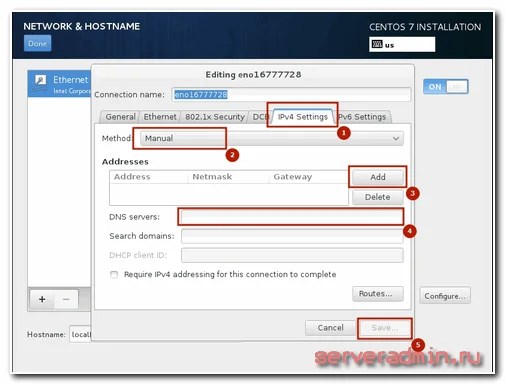
បន្ទាប់ពីបញ្ចប់ការកំណត់ដែលនៅសល់ ការដំឡើងនឹងចាប់ផ្តើម។ បន្ទាប់ពីដំឡើងរួច អ្នកនឹងមានម៉ាស៊ីនមេដែលមានការកំណត់បណ្តាញដែលអ្នកបានបញ្ជាក់។
ឥឡូវយើងពិចារណាស្ថានភាពមួយទៀត។ អ្នកមិនបានបង្កើតម៉ាស៊ីនមេទេ ដូច្នេះហើយបានកំណត់រចនាសម្ព័ន្ធបណ្ដាញ ប៉ុន្តែឥឡូវនេះអ្នកត្រូវមើលវា ឬប្ដូរវា។ កុងសូលម៉ាស៊ីនមេគឺនៅក្នុងការចោលរបស់អ្នកហើយយើងនឹងធ្វើការនៅក្នុងវា។ ប្រសិនបើអ្នកដំឡើងពីឧបករណ៍ចែកចាយ តិចតួចបំផុត។បន្ទាប់មកនៅពេលអ្នកព្យាយាមមើលការកំណត់បណ្តាញដោយប្រើពាក្យបញ្ជា ifconfigនៅក្នុងកុងសូលអ្នកនឹងឃើញដូចខាងក្រោម៖
Bash: ifconfig: រកមិនឃើញពាក្យបញ្ជាទេ។
ឬជាភាសារុស្សី៖
Bash៖ រកមិនឃើញពាក្យបញ្ជា ifconfig
ដើម្បីធ្វើការជាមួយ ifconfig និងឧបករណ៍ប្រើប្រាស់បណ្តាញផ្សេងទៀត អ្នកត្រូវដំឡើងកញ្ចប់ ឧបករណ៍សុទ្ធ. តោះធ្វើដូចនេះ៖
# yum -y ដំឡើង net-tools.x86_64
ឥឡូវអ្នកអាចឃើញការកំណត់បណ្តាញ៖
ប្រសិនបើអ្នកមិនចង់ដំឡើងកញ្ចប់បន្ថែមទេ អ្នកអាចប្រើពាក្យបញ្ជាសាមញ្ញជាង អាយភីជាមួយប៉ារ៉ាម៉ែត្រ៖
# ip addr 1: lo:
យើងបានឃើញការកំណត់រចនាសម្ព័ន្ធបណ្តាញ ឥឡូវនេះសូមកែសម្រួលវា។ ឧបមាថាយើងត្រូវការផ្លាស់ប្តូរអាសយដ្ឋាន IP ។ ដើម្បីធ្វើដូចនេះចូលទៅកាន់ថត /etc/sysconfig/network-scripts ហើយបើកឯកសារសម្រាប់កែសម្រួល។ ifcfg-eth0. ឯកសារនេះមានខ្លឹមសារប្រហែលដូចខាងក្រោម៖


ដោយប្រើការកំណត់ពីឯកសារនេះ យើងទទួលបានអាសយដ្ឋាន IP តាមរយៈ dhcp ។ ដើម្បីចុះឈ្មោះ IP ឋិតិវន្តដោយដៃ យើងនាំយកឯកសារទៅមាតិកាខាងក្រោម៖


យើងបានផ្លាស់ប្តូរប៉ារ៉ាម៉ែត្រ៖
ដើម្បីឱ្យការផ្លាស់ប្តូរមានប្រសិទ្ធភាព អ្នកត្រូវអានការកំណត់បណ្តាញឡើងវិញ៖
កំពុងចាប់ផ្តើមបណ្តាញឡើងវិញ (តាមរយៈ systemctl): [យល់ព្រម]
ពិនិត្យមើលថាតើការកំណត់រចនាសម្ព័ន្ធបណ្តាញថ្មីត្រូវបានអនុវត្តដែរឬទេ៖
# ifconfig: eno16777728: flags=4163
អ្វីគ្រប់យ៉ាងគឺល្អ ការកំណត់ចំណុចប្រទាក់បណ្តាញថ្មីត្រូវបានដំឡើង។
របៀបទទួលបានការកំណត់បណ្តាញតាមរយៈ DHCP
ឥឡូវយើងពិចារណាអំពីស្ថានភាពផ្ទុយគ្នា។ ចូរនិយាយថាកាតបណ្តាញរបស់អ្នកមានការកំណត់មួយចំនួនដែលបានកំណត់ដោយដៃ។ ប៉ុន្តែអ្នកចង់ឱ្យកុំព្យូទ័ររបស់អ្នកទទួលបានការកំណត់បណ្តាញតាមរយៈ dhcp ជាម៉ាស៊ីនភ្ញៀវ។ ដើម្បីធ្វើដូចនេះអ្នកត្រូវអនុវត្តប្រតិបត្តិការផ្ទុយទៅនឹងអ្វីដែលយើងបានធ្វើពីមុន។ នោះគឺបើកឯកសារ /etc/sysconfig/network-scripts/ifcfg-eth0 ហើយលុបបន្ទាត់នៅទីនោះជាមួយប៉ារ៉ាម៉ែត្រ DNS, IPADDR, PREFIX, GATEWAY ហើយបញ្ជាក់តម្លៃក្នុងប៉ារ៉ាម៉ែត្រ BOOTPROTO "dhcp". រក្សាទុកឯកសារ ហើយចាប់ផ្តើមបណ្តាញឡើងវិញ៖
# /etc/init.d/network restart
បន្ទាប់មកយើងពិនិត្យមើលថាតើអតិថិជនរបស់យើងបានទទួលការកំណត់តាមរយៈ dhcp ដែរឬទេ។
របៀបកំណត់ DNS នៅក្នុង CentOS 7
ការកំណត់ម៉ាស៊ីនមេ dns បច្ចុប្បន្ននៅក្នុង CentOS អាចត្រូវបានមើលពីរកន្លែង៖
- នៅក្នុងឯកសារដែលមានការកំណត់នៃកាតបណ្តាញ ifcfg-eth0 ដែលយើងបានកែសម្រួលពីមុនជាច្រើនដង។
- នៅក្នុងឯកសារ /etc/resolv.conf
ហេតុអ្វីបានជាពួកគេឥឡូវនេះនៅក្នុងពីរកន្លែង ខ្ញុំមិនដឹងទេ ប៉ុន្តែពីមុនការកំណត់ម៉ាស៊ីនមេ DNS នៅក្នុងការចែកចាយមួយចំនួន ខ្ញុំមិនចាំច្បាស់ថាមួយណាត្រូវបានចង្អុលបង្ហាញតែនៅក្នុង resolv.conf ប៉ុន្តែនៅចំណុចខ្លះវាបានផ្លាស់ប្តូរ។ ហើយការកំណត់បណ្តាញទាំងអស់បានចាប់ផ្តើមត្រូវបានរក្សាទុកក្នុងឯកសារមួយ រួមជាមួយនឹងអាសយដ្ឋាន ច្រកផ្លូវ របាំងជាដើម។ ប្រសិនបើអ្នកឥឡូវនេះកែសម្រួលឯកសារ resolv.conf ហើយបន្ថែម dns របស់ម៉ាស៊ីនមេមួយចំនួននៅទីនោះ បន្ទាប់មកបន្ទាប់ពីការចាប់ផ្ដើមឡើងវិញពួកគេនឹងត្រូវបានជំនួសដោយតម្លៃពីឯកសារ ifcfg-eth0 ។
ដូច្នេះដើម្បីកំណត់ប៉ារ៉ាម៉ែត្រម៉ាស៊ីនមេ DNS អ្នកត្រូវកែសម្រួលឯកសារការកំណត់បណ្តាញ ifcfg-eth0 ដោយបន្ថែមម៉ាស៊ីនមេច្រើនតាមតម្រូវការ។ ឧទាហរណ៍ដូចនេះ៖
DNS1="192.168.159.2" DNS2="8.8.8.8" DNS3="8.8.4.4"
ដើម្បីអនុវត្តការកំណត់ រក្សាទុកឯកសារ និងចាប់ផ្តើមបណ្តាញឡើងវិញ អ្វីៗគឺដូចធម្មតា។ បន្ទាប់ពីចាប់ផ្តើមម៉ាស៊ីនមេឡើងវិញ ការកំណត់ dns នឹងត្រូវបានសរសេរទៅឯកសារ resolv.conf
# cat /etc/resolv.conf # បង្កើតដោយ NetworkManager nameserver 192.168.159.2 nameserver 8.8.8.8 nameserver 8.8.4.4
របៀបបិទ ipv6 នៅក្នុង CentOS 7
បច្ចុប្បន្នកំពុងប្រើប្រាស់យ៉ាងសកម្មនៃពិធីការ ipv6ទេ ហើយវាមិនចាំបាច់ក្នុងការងារធម្មតាទេ។ ទោះបីជាយើងមានការភ័យខ្លាចអស់រយៈពេលជាច្រើនឆ្នាំដែលថាជាក់ស្តែងមិនមានអាសយដ្ឋាន IP ឥតគិតថ្លៃនៅសល់ក៏ដោយ តាមពិតវានៅតែមានគ្រប់គ្រាន់សម្រាប់មនុស្សគ្រប់គ្នា។ ដូច្នេះសម្រាប់ហេតុផលជាក់ស្តែង ipv6 បច្ចុប្បន្នមិនត្រូវការនៅលើម៉ាស៊ីនមេទេ ហើយអាចត្រូវបានបិទ។
មុនពេលបិទ ipv6 គ្រាន់តែក្នុងករណី អ្នកត្រូវពិនិត្យមើលកម្មវិធីណាមួយដែលប្រើវានៅក្នុងការងាររបស់ពួកគេ។ នេះគឺចាំបាច់ដើម្បីជៀសវាងកំហុសឆ្គងក្នុងប្រតិបត្តិការរបស់ពួកគេដោយបិទ ipv6 ជាដំបូងនៅក្នុងការកំណត់។ ដើម្បីមើលថាតើកម្មវិធីអ្វីខ្លះកំពុងព្យួរនៅលើចំណុចប្រទាក់ ipv6 សូមប្រើពាក្យបញ្ជា netstat៖
# netstat -tulnp ការភ្ជាប់អ៊ីនធឺណិតសកម្ម (សម្រាប់តែម៉ាស៊ីនមេ) Proto Recv-Q Send-Q អាសយដ្ឋានមូលដ្ឋាន អាសយដ្ឋានបរទេស រដ្ឋ PID/ឈ្មោះកម្មវិធី tcp 0 0 127.0.0.1:25 0.0.0.0:* LISTEN 2317/master tcp 0 0 0.0.0.0 :22 0.0.0.0:* ស្តាប់ 1333/sshd tcp6 0 0::1:25:::* ស្តាប់ 2317/master tcp6 0 0:::22:::* ស្តាប់ 1333/sshd udp 0.5 0.490.0. 0.0.0.0:* 694/avahi-daemon: r udp 0 0 0.0.0.0:123 0.0.0.0:* 715/chronyd udp 0 0 0.0.0.0:5353 0.0.0.0:*-694/ava 0 127.0.0.1:323 0.0.0.0:* 715/chronyd udp6 0 0:::123:::* 715/chronyd udp6 0 0::1:323:::* 715/chronyd
បន្ទាត់ទាំងអស់ដែលមាន ::: គឺ ipv6 protocol ។ ក្នុងករណីរបស់ខ្ញុំវាគឺជា sshd, postfix និង chronyd ។ តោះបិទ ipv6 សម្រាប់ពួកគេ ហើយទុកតែ ipv4 ប៉ុណ្ណោះ។
ចូរចាប់ផ្តើមជាមួយ sshd ។ បើកឯកសារការកំណត់ /etc/ssh/sshd_config ហើយស្វែងរកបន្ទាត់៖
#អាសយដ្ឋានគ្រួសារណាមួយ #ListenAddress 0.0.0.0
តោះមិនបញ្ចេញមតិពួកគេ ហើយផ្លាស់ប្តូរពួកគេ។ វាគួរតែមើលទៅដូចនេះ:
AddressFamily inet ListenAddress 0.0.0.0
ឥឡូវនេះបើកឯកសារការកំណត់ postfix /etc/postfix/main.cf ។ យើងកំពុងស្វែងរកបន្ទាត់នៅទីនោះ៖
#inet_protocols = ទាំងអស់។
ប្តូរទៅ៖
Inet_protocols = ipv4
បិទ ipv6 ជា chronyd ។ ដើម្បីធ្វើដូចនេះបង្កើតឯកសារ /etc/sysconfig/ chronydហើយបន្ថែមបន្ទាត់៖
ជម្រើស=-4
ឥឡូវនេះយើងបិទ ipv6 នៅក្នុង CentOS ។ បើកឯកសារ /etc/ sysctl.confហើយបន្ថែមបន្ទាត់នៅទីនោះ៖
Net.ipv6.conf.all.disable_ipv6 = 1 net.ipv6.conf.default.disable_ipv6 = 1
ការកែសម្រួលឯកសារ /etc/sysconfig/ បណ្តាញបន្ថែមនៅទីនោះ៖
NETWORKING_IPV6=គ្មាន IPV6INIT=ទេ។
ចាប់ផ្ដើមឡើងវិញ ហើយពិនិត្យមើលលទ្ធផល៖
# reboot # ifconfig eno16777728: flags=4163
មិនមានការលើកឡើងអំពីអាសយដ្ឋានទម្រង់ inet6 និង ipv6 គ្រប់ទីកន្លែងទេ។ ដូច្នេះអ្វីៗគឺល្អ យើងបានបិទ ipv6 នៅក្នុង CentOS ។ ឥឡូវនេះសូមពិនិត្យមើលបញ្ជីច្រកបើក៖
# netstat -tulnp ការភ្ជាប់អ៊ីនធឺណិតសកម្ម (សម្រាប់តែម៉ាស៊ីនមេ) Proto Recv-Q Send-Q អាសយដ្ឋានមូលដ្ឋាន អាសយដ្ឋានបរទេស រដ្ឋ PID/ឈ្មោះកម្មវិធី tcp 0 0 127.0.0.1:25 0.0.0.0:* LISTEN 2291/master tcp 0 0 0.0.0.0 :22 0.0.0.0:* ស្តាប់ 1322/sshd udp 0 0 0.0.0.0:123 0.0.0.0:* 2453/chronyd udp 0 0 0.0.0.0:5353 0.0.0.0.0:* 0.0.0.0. 127.0.0.1:323 0.0.0.0:* 2453/chronyd udp 0 0.0.0.0:57259 0.0.0.0:* 697/avahi-daemon: r
ច្រកទាំងអស់គឺ ipv4 ។ អ្វីគ្រប់យ៉ាងគឺស្ថិតនៅក្នុងលំដាប់, ភារកិច្ចរបស់យើងត្រូវបានបញ្ចប់។
របៀបប្តូរឈ្មោះម៉ាស៊ីននៅក្នុង CentOS 7
តាមលំនាំដើម កំឡុងពេលដំឡើង CentOS ដាក់ឈ្មោះម៉ាស៊ីន localhost.localdomain. ប្រសិនបើអ្នកមិនទាន់បានផ្លាស់ប្តូរទេ អ្នកអាចធ្វើវានៅពេលក្រោយ។ ជាដំបូង សូមពិនិត្យមើលឈ្មោះម៉ាស៊ីនដែលអ្នកបានកំណត់។ នេះត្រូវបានធ្វើដោយប្រើពាក្យបញ្ជានៅក្នុងកុងសូល។ ឈ្មោះម៉ាស៊ីនឬប្រើ គ្មានឈ្មោះ:
# ឈ្មោះម៉ាស៊ីន localhost.localdomain # uname -n localhost.localdomain
ដើម្បីផ្លាស់ប្តូរឈ្មោះម៉ាស៊ីននៅក្នុង CentOS អ្នកត្រូវកែសម្រួលឯកសារ /etc/hostname. តោះពិនិត្យមើលខ្លឹមសាររបស់វា៖
# cat /etc/hostname localhost.localdomain
តោះកែសម្រួលឯកសារនេះដើម្បីប្តូរឈ្មោះម៉ាស៊ីន៖
# mcedit /etc/hostname centos.localhost
រក្សាទុកឯកសារហើយពិនិត្យ៖
# ឈ្មោះម៉ាស៊ីន centos.localhost
មានពាក្យបញ្ជាដែលត្រៀមរួចជាស្រេច ដែលកំណត់ឈ្មោះម៉ាស៊ីនមេដែលត្រូវការភ្លាមៗ៖
# hostnamectl set-hostname centos.localhost
អ្វីៗមិនអីទេ យើងបានប្តូរឈ្មោះម៉ាស៊ីនទៅជា centos.localhost
កំណត់ច្រកផ្លូវលំនាំដើមនៅក្នុង CentOS 7
ប្រសិនបើហេតុផលមួយចំនួនដែលអ្នកមិនបានកំណត់ច្រកចេញចូលលំនាំដើមនៅពេលដំឡើងប៉ារ៉ាម៉ែត្របណ្តាញ អ្នកអាចធ្វើវាដោយដៃ។ ជាដំបូង សូមពិនិត្យមើលថាតើច្រកចេញចូលលំនាំដើមមួយណាដែលបច្ចុប្បន្នត្រូវបានដំឡើងនៅក្នុងប្រព័ន្ធ៖
# netstat -nr Kernel IP routing table Destination Gateway Genmask Flags MSS Window irtt Iface 0.0.0.0 149.154.71.254 0.0.0.0 UG 0 0 0 eth0 0.0.0 0 0 0 eth0 192.168.1.0 10.8.0.2 255.255 UG 0 0 0 tun0
បន្ទាត់ដែលមានទិសដៅ 0.0.0.0 បញ្ជាក់អាសយដ្ឋានច្រកផ្លូវ។ ប្រសិនបើអ្នកមិនមានវា ឬច្រកផ្លូវខុសត្រូវបានកំណត់នៅក្នុងវាល Gateway អ្នកអាចផ្លាស់ប្តូរវាបាន។ កំណត់ច្រកចេញចូលលំនាំដើម៖
ផ្លូវបន្ថែមលំនាំដើម gw 192.168.0.1អ្នកគ្រប់គ្រងបណ្តាញនៅក្នុង CentOS 7
តាមលំនាំដើម CentOS មានសេវាកម្មដែលគ្រប់គ្រងការភ្ជាប់បណ្តាញទាំងអស់ - អ្នកគ្រប់គ្រងបណ្តាញ. វាតាមដានការកំណត់បណ្តាញឥតឈប់ឈរ ហើយដោយប្រើដេមិនគ្រប់គ្រងការកំណត់រចនាសម្ព័ន្ធ ធ្វើការផ្លាស់ប្តូរសមស្របទៅនឹងឧបករណ៍បណ្តាញសកម្ម។ វាគាំទ្រឯកសារកំណត់រចនាសម្ព័ន្ធ ifcfg ស្តង់ដារ។
បញ្ជីឧបករណ៍ប្រើប្រាស់ និងកម្មវិធីបណ្តាញ៖
អ្នកប្រើប្រាស់មិនធ្វើអន្តរកម្មជាមួយ NetworkManager នៅលើ CentOS ដោយផ្ទាល់ទេ ពួកគេប្រើឧបករណ៍ប្រើប្រាស់ក្រាហ្វិក និងបន្ទាត់ពាក្យបញ្ជាដើម្បីធ្វើដូច្នេះ។ ឧបករណ៍ប្រើប្រាស់មួយបែបនេះគឺ ប្រព័ន្ធកំណត់រចនាសម្ព័ន្ធបណ្តាញ tui.
ប្រព័ន្ធកំណត់រចនាសម្ព័ន្ធបណ្តាញ tui នៅក្នុង CentOS 7
ដើម្បីគ្រប់គ្រងការកំណត់បណ្តាញនៅក្នុង CentOS អ្នកអាចប្រើឧបករណ៍ប្រើប្រាស់ក្រាហ្វិក nmtui. វាងាយស្រួលណាស់ក្នុងការត្រួតពិនិត្យវត្តមានរបស់វានៅក្នុងប្រព័ន្ធ។ គ្រាន់តែដំណើរការវានៅក្នុងកុងសូល៖


ប្រសិនបើអ្នកមិនបានដំឡើងវាទេ វាងាយស្រួលជួសជុលណាស់។ ដំឡើងនៅក្នុង CentOS system config network tui៖
# yum ដំឡើង NetworkManager-tui
ដោយប្រើ ទុយអ្នកអាចបញ្ជាក់ការកំណត់បណ្តាញណាមួយដែលយើងបានធ្វើពីមុនតាមរយៈបន្ទាត់ពាក្យបញ្ជា និងកែសម្រួលឯកសារកំណត់រចនាសម្ព័ន្ធ។ តោះធ្វើបែបនេះ។ ហៅទៅកម្មវិធី៖
ជ្រើសរើសធាតុដំបូង កែសម្រួលការតភ្ជាប់បន្ទាប់មកជ្រើសរើសចំណុចប្រទាក់បណ្តាញហើយចុច "កែសម្រួល"៖ 

នៅទីនេះយើងអាចប្តូរឈ្មោះកាតបណ្តាញ អាសយដ្ឋាន mac បញ្ជាក់ប្រភេទនៃការកំណត់បណ្តាញ - សៀវភៅដៃ ឬ dhcp បញ្ជាក់អាសយដ្ឋាន ip អាសយដ្ឋានច្រកចេញចូល dns server បន្ថែមផ្លូវ និងការកំណត់ផ្សេងទៀតដោយដៃ៖


បន្ទាប់ពីការកែសម្រួលបានបញ្ចប់ សូមរក្សាទុកការកំណត់ដោយចុច យល់ព្រម។
ប្រសិនបើអ្នកជ្រើសរើសធាតុនៅលើអេក្រង់ដំបូងនៃឧបករណ៍ប្រើប្រាស់ កំណត់ឈ្មោះម៉ាស៊ីនប្រព័ន្ធអ្នកអាចបញ្ជាក់ឈ្មោះម៉ាស៊ីនបានយ៉ាងឆាប់រហ័ស។ លទ្ធផលនឹងដូចគ្នានឹងយើងបានធ្វើពីមុននៅក្នុងកុងសូល។
របៀបបន្ថែមផ្លូវឋិតិវន្តនៅក្នុង CentOS 7
ដើម្បីគ្រប់គ្រងផ្លូវនៅលើ CentOS អ្នកប្រហែលជាត្រូវបន្ថែមផ្លូវឋិតិវន្ត។ វាងាយស្រួលណាស់ក្នុងការធ្វើដោយប្រើពាក្យបញ្ជាកុងសូល។ ជាដំបូង សូមពិនិត្យមើលផ្លូវដែលមានស្រាប់ដោយប្រើ netstat:
# netstat -nr Kernel IP routing table Destination Gateway Genmask Flags MSS Window irtt Iface 0.0.0.0 192.168.159.2 0.0.0.0 UG 0 0 0 eno16777728 192.1558.0.159. 0 0 eno16777728
ក្នុងករណីនេះ យើងមានផ្លូវមួយសម្រាប់អាសយដ្ឋាន 0.0.0.0/0.0.0.0 ច្រកទ្វារគឺ 192.168.159.2 ដែលជាច្រកផ្លូវលំនាំដើមផងដែរ។ នោះគឺជាខ្លឹមសារគឺគ្មានផ្លូវឋិតិវន្តទេ។ តោះបន្ថែមមួយក្នុងចំណោមពួកគេ។
ឧបមាថាយើងមានបណ្តាញរង 192.168.8.0 របាំង 255.255.255.0 ចរាចរទៅកាន់បណ្តាញរងនេះត្រូវបានបញ្ជូនដោយច្រកផ្លូវ 192.168.159.5 បន្ថែមផ្លូវមួយ៖
# ផ្លូវបន្ថែម -net 192.168.8.0/24 gw 192.168.159.5
យើងពិនិត្យមើលថាតើផ្លូវដែលបានបន្ថែមបានបង្ហាញខ្លួននៅក្នុងនោះ។ តារាងនាំផ្លូវ:
# netstat -nr Kernel IP routing table Destination Gateway Genmask Flags MSS Window irtt Iface 0.0.0.0 192.168.159.2 0.0.0.0 UG 0 0 0 eno16777728 192.1658.915.0 .0 U G 0 0 0 eno16777728 192.168.159.0 0.0.0.0 255.255.255.0 U 0 0 0 eno16777728
អ្វីគ្រប់យ៉ាងគឺមិនអីទេ ផ្លូវត្រូវបានបន្ថែម។ ប៉ុន្តែបន្ទាប់ពីចាប់ផ្តើមឡើងវិញ ផ្លូវឋិតិវន្តនេះនឹងត្រូវបានលុប។ ដើម្បីការពារកុំឱ្យវាកើតឡើង និងដើម្បីរក្សាទុកផ្លូវដែលបានបន្ថែម អ្នកត្រូវសរសេរពួកវាទៅក្នុងឯកសារពិសេស។ នៅក្នុងថត /etc/sysconfig/network-scripts បង្កើតឯកសារមួយដែលមានឈ្មោះថា ផ្លូវ-eth0ខ្លឹមសារខាងក្រោម៖
# mcedit /etc/sysconfig/network-scripts/route-eth0 192.168.8.0/24 តាមរយៈ 192.168.159.5
ចាប់ផ្ដើមឡើងវិញ ហើយពិនិត្យមើលថាតើផ្លូវនៅនឹងកន្លែងឬអត់៖
# reboot # netstat -nr Kernel IP routing table Destination Gateway Genmask Flags MSS Window irtt Iface 0.0.0.0 192.168.159.2 0.0.0.0 UG 0 0 0 eno16777728 1955.168.159.8 25 5.0 UG 0 0 0 eno16777728 192.168.159.0 0.0 .0.0 255.255.255.0 U 0 0 0 eno16777728
អ្វីគ្រប់យ៉ាងគឺល្អ ផ្លូវឋិតិវន្តត្រូវបានបន្ថែម។
របៀបកំណត់អាសយដ្ឋាន IP 2 នៅលើចំណុចប្រទាក់តែមួយ
ប្រសិនបើអ្នកត្រូវការកំណត់រចនាសម្ព័ន្ធ 2 IPអាសយដ្ឋាននៅលើចំណុចប្រទាក់មួយនៅក្នុង CentOS បន្ទាប់មកការធ្វើនេះគឺសាមញ្ញណាស់។ តោះប្រើពាក្យបញ្ជា ifconfig ។ ជាដំបូង សូមពិនិត្យមើលបញ្ជីនៃចំណុចប្រទាក់បណ្តាញ៖
# ifconfig eno16777728: flags=4163
តោះបន្ថែមអាសយដ្ឋាន IP មួយទៀត 192.168.159.120 ទៅចំណុចប្រទាក់ eno16777728៖
# ifconfig eno16777728:1 192.168.159.120 ឡើង
តោះពិនិត្យមើលអ្វីដែលបានកើតឡើង៖
# ifconfig eno16777728: flags=4163
អ្វីគ្រប់យ៉ាងគឺល្អ យើងបានបន្ថែមអាសយដ្ឋាន IP ទីពីរទៅចំណុចប្រទាក់ដូចគ្នា។ ប៉ុន្តែបន្ទាប់ពីការចាប់ផ្ដើមឡើងវិញ អាសយដ្ឋានបន្ថែមនឹងមិនត្រូវបានរក្សាទុកទេ។ ដើម្បីរក្សាទុកវា អ្នកត្រូវបង្កើតឯកសារការកំណត់ចំណុចប្រទាក់នៅក្នុងថត /etc/sysconfig/network-scripts
# mcedit /etc/sysconfig/network-scripts/ ifcfg-eno16777728:1 DEVICE=eno16777728:1 BOOTPROTO=static IPADDR=192.168.159.120 NETMASK=255.255.255.0 ONBOOT=yes
រក្សាទុកឯកសារ ចាប់ផ្ដើមឡើងវិញ ហើយពិនិត្យមើលអ្វីដែលបានកើតឡើង។ អាសយដ្ឋាន IP ទីពីរត្រូវតែនៅនឹងកន្លែង។
របៀបចាប់ផ្តើមបណ្តាញឡើងវិញនៅក្នុង CentOS 7
ខ្ញុំបានប៉ះលើបញ្ហានេះមុននេះរួចហើយ ប៉ុន្តែគ្រាន់តែជាករណីដែលយើងនឹងធ្វើឡើងវិញដោយឡែកពីគ្នា។ ចូរនិយាយថាអ្នកបានធ្វើការផ្លាស់ប្តូរមួយចំនួនចំពោះការកំណត់រចនាសម្ព័ន្ធបណ្តាញរបស់អ្នក។ តើខ្ញុំអាចអនុវត្តការកំណត់ទាំងនេះដោយរបៀបណាដោយមិនបើកម៉ាស៊ីនមេឡើងវិញ? សាមញ្ញណាស់។ ដើម្បីចាប់ផ្តើមបណ្តាញឡើងវិញនៅក្នុង CentOS គ្រាន់តែប្រើពាក្យបញ្ជា៖
# /etc/init.d/network restart
សេវាកម្ម NetworkManager នឹងអានឡើងវិញនូវការកំណត់បណ្តាញទាំងអស់ ហើយអនុវត្តការផ្លាស់ប្តូរ។
របៀបស្វែងរកអាសយដ្ឋាន IP នៅក្នុង CentOS 7
ដើម្បីស្វែងរកអាសយដ្ឋាន IP បច្ចុប្បន្ននៅក្នុង CentOS យ៉ាងរហ័ស អ្នកត្រូវប្រើពាក្យបញ្ជាខាងក្រោម៖
# ifconfig | grep inet inet 192.168.159.129 netmask 255.255.255.0 ផ្សាយ 192.168.159.255 inet 127.0.0.1 netmask 255.0.0.0
ឬជម្រើសទីពីរសម្រាប់កំណត់អាសយដ្ឋាន IP មូលដ្ឋាន៖
# ip addr | grep inet inet 127.0.0.1/8 scope host lo inet 192.168.159.129 /24 brd 192.168.159.255 វិសាលភាពសកល eno16777728
ពាក្យបញ្ជាទាំងពីរអនុញ្ញាតឱ្យអ្នកស្វែងរកអាសយដ្ឋាន IP របស់អ្នកយ៉ាងឆាប់រហ័ស។
អ្វីដែលត្រូវធ្វើប្រសិនបើ CentOS មិនឃើញកាតបណ្តាញ?
អ្នកបានដំឡើងម៉ាស៊ីនមេ ចាប់ផ្ដើមឡើង ហើយបានរកឃើញថាមិនមានកាតបណ្តាញតែមួយនៅក្នុងប្រព័ន្ធទេ។ អ្វីដែលត្រូវធ្វើក្នុងករណីនេះ? ដំបូងមើលលទ្ធផលនៃពាក្យបញ្ជា dmesg ហើយរកមើលអង្គចងចាំនៃកាតរបស់អ្នកនៅទីនោះ។ ប្រហែលជាវាស្ថិតនៅក្នុងប្រព័ន្ធ គ្រាន់តែមិនដំណើរការ។ អ្នកអាចបើកដំណើរការវាដោយប្រើ nmtuiដែលខ្ញុំបានប្រាប់ខាងលើ។
មានធាតុម៉ឺនុយ ធ្វើឱ្យការតភ្ជាប់សកម្មអ្នកត្រូវចូលទៅក្នុងវា ហើយធ្វើឱ្យកាតបណ្តាញរបស់អ្នកសកម្ម។ បន្ទាប់ពីនេះអ្នកអាចកំណត់រចនាសម្ព័ន្ធវាបាន។


ប្រសិនបើកាតបណ្តាញរបស់អ្នកមិននៅក្នុងប្រព័ន្ធ នោះអ្នកត្រូវស្វែងរកអ៊ីនធឺណិតសម្រាប់ព័ត៌មានអំពីកាតបណ្តាញនេះតាមគំរូ។ ប្រហែលជានឹងមានអ្នកបើកបរសម្រាប់វានៅក្នុងឃ្លាំង។ នេះគឺជាស្ថានភាពធម្មតាមួយ។ ភាគច្រើនជាញឹកញាប់ អ្នកបើកបរនឹងត្រូវបានរកឃើញ ហើយពួកគេនឹងត្រូវដំឡើងឱ្យបានត្រឹមត្រូវ។
វានៅតែមានលទ្ធភាពដែលអ្នកនឹងមិនឃើញកាតរបស់អ្នកនៅពេលចេញពាក្យបញ្ជា ifconfig ប្រសិនបើខ្សែបណ្តាញមិនត្រូវបានដោតចូលទៅក្នុងកាតនេះ។ ដើម្បីប្រាកដថាមើលចំណុចប្រទាក់ទាំងអស់ អ្នកត្រូវតែប្រើកុងតាក់ -a៖
# ifconfig -a
មានវិធីមួយផ្សេងទៀតដើម្បីរកមើលកាតបណ្តាញនៅក្នុងប្រព័ន្ធ។ ដំឡើងកញ្ចប់ pciutils:
# yum -y ដំឡើង pciutils
ហើយមើលលទ្ធផលនៃពាក្យបញ្ជា៖
#lspci | grep អ៊ីសឺរណិត
ប្រសិនបើកាតបណ្តាញត្រូវបានមើលឃើញដោយប្រព័ន្ធ នោះគួរតែមានអ្វីមួយដូចនេះ៖
02:00.0 ឧបករណ៍បញ្ជាអ៊ីសឺរណិត៖ Intel Corporation 82545EM Gigabit Ethernet Controller (Copper) (rev 01)
ប្រសិនបើលទ្ធផលគឺទទេ នោះកាតបណ្តាញមិនត្រូវបានកំណត់ទេ។
អ្វីដែលត្រូវធ្វើប្រសិនបើបណ្តាញមិនមាននៅលើ CentOS?
ឧបមាថាអ្នកកំពុងព្យាយាម ping អាសយដ្ឋានមួយចំនួន ឧទាហរណ៍ 8.8.8.8 ហើយអ្នកទទួលបានការឆ្លើយតបថាបណ្តាញមិនអាចប្រើបាន៖
#ping 8.8.8.8
ហើយជាការឆ្លើយតបអ្នកទទួលបាន៖
ភ្ជាប់៖ បណ្តាញមិនអាចប្រើបានទេ។
ស្ថានភាពនេះអាចកើតឡើងប្រសិនបើអ្នកមិនបានដំឡើង gateway លំនាំដើម។ អ្នកអាចបន្ថែមវាដោយប្រើពាក្យបញ្ជា៖
# ផ្លូវបន្ថែមលំនាំដើម gw 192.168.0.1
ប្រសិនបើបញ្ហាមិនមែនជាមួយ gateway ទេនោះ អ្នកត្រូវពិនិត្យមើលការកំណត់របស់អាដាប់ទ័របណ្តាញ។ ប្រសិនបើមិនមានអាដាប់ទ័រសកម្មទេនោះ អ្នកក៏នឹងទទួលបានសារថាបណ្តាញមិនដំណើរការដែរ។ វាចាំបាច់ដែលយ៉ាងហោចណាស់អាដាប់ទ័របណ្តាញមួយត្រូវបានកំណត់យ៉ាងត្រឹមត្រូវនៅលើប្រព័ន្ធ។ របៀបធ្វើនេះត្រូវបានសរសេរខាងលើ។
ដោយប្រើឧបករណ៍ប្រើប្រាស់បណ្តាញ traceroute ជីកនៅក្នុង CentOS
ដើម្បីធ្វើរោគវិនិច្ឆ័យការតភ្ជាប់បណ្តាញនៅក្នុង CentOS វាមានប្រយោជន៍ក្នុងការប្រើឧបករណ៍ប្រើប្រាស់ពិសេស។ ប៉ុន្តែប្រសិនបើអ្នកបានប្រើការដំឡើងតិចតួច នោះទំនងជាពួកគេនឹងមិនមាននៅលើប្រព័ន្ធទេ។ ឧទាហរណ៍ឧបករណ៍ប្រើប្រាស់ដ៏ពេញនិយម traceroute នៅពេលអ្នកព្យាយាមបើកវា វានឹងបង្ហាញសារដូចខាងក្រោម៖
# traceroute ya.ru bash: traceroute: រកមិនឃើញពាក្យបញ្ជា
វាចាំបាច់ត្រូវដំឡើងដាច់ដោយឡែកពីឃ្លាំង៖
# yum -y ដំឡើង traceroute
រឿងដដែលជាមួយកម្មវិធីពេញនិយម ជីកដើម្បីធ្វើការជាមួយម៉ាស៊ីនមេ DNS និងកំណត់ត្រា៖
# dig ya.ru bash: dig: ពាក្យបញ្ជារកមិនឃើញ
ដើម្បីឱ្យឧបករណ៍ប្រើប្រាស់បណ្តាញនេះដំណើរការ អ្នកត្រូវតែដំឡើងកញ្ចប់ bind-utils:
# yum -y ដំឡើង bind-utils
កំណត់រចនាសម្ព័ន្ធ 802.1Q VLAN នៅក្នុង CentOS 7
ដើម្បីដំឡើងចំណុចប្រទាក់ដែលមានស្លាកនៅលើ CentOS ដំបូងអ្នកត្រូវពិនិត្យមើលការគាំទ្រខឺណែល 8021 q:
#modprobe8021q
ប្រសិនបើមិនមានសារកំហុសទេនោះអ្វីៗគ្រប់យ៉ាងគឺស្ថិតនៅក្នុងលំដាប់ម៉ូឌុលបានផ្ទុក។ ប្រសិនបើម៉ូឌុលមិនត្រូវបានរកឃើញ អ្នកត្រូវបង្កើតម៉ូឌុលខឺណែលឡើងវិញ ដោយបើកដំណើរការគាំទ្រសម្រាប់ម៉ូឌុលដែលត្រូវការ។ សូមពិនិត្យមើលក្នុងករណីថាតើម៉ូឌុលបានផ្ទុក៖
# lsmod | grep 8021q 8021q 29022 0 garp 14384 1 8021q mrp 18542 1 8021q
អ្វីគ្រប់យ៉ាងគឺល្អ ម៉ូឌុល 8021q ត្រូវបានផ្ទុក សូមបន្ថែមវាទៅការចាប់ផ្តើម៖
# អេកូ 8021q >> /etc/modules-load.d/8021q.conf
ឥឡូវបង្កើតឯកសារកំណត់រចនាសម្ព័ន្ធសម្រាប់ vlan ក្នុង /etc/sysconfig/network-scripts៖
# mcedit ifcfg-eth0.2000 VLAN=yes DEVICE=eth0.2000 BOOTPROTO=static ONBOOT=yes TYPE=Vlan IPADDR=192.168.100.2 NETMASK=255.255.255.0
ខ្ញុំទាញចំណាប់អារម្មណ៍របស់អ្នកចំពោះអ្វីដែលត្រូវបានបន្លិចជាដិត។ នៅក្នុងការណែនាំទាំងអស់នៅលើអ៊ីនធឺណិតដែលខ្ញុំបានឆ្លងកាត់ ប៉ារ៉ាម៉ែត្រនេះត្រូវបានចង្អុលបង្ហាញ TYPE=អ៊ីសឺរណិតប៉ុន្តែជាមួយនឹងការកំណត់នេះ ចំណុចប្រទាក់ជាមួយ vlan មិនកើនឡើងទេ កំហុសមួយបានលេចចេញមក៖
កំហុស៖ រកមិនឃើញឧបករណ៍សម្រាប់ការតភ្ជាប់ "System eth0.2000" ទេ។
មានតែបន្ទាប់ពីខ្ញុំបានជួសជុលវាធ្វើអ្វីៗគ្រប់យ៉ាងដូចដែលវាគួរតែ។ ដូច្នេះរក្សាទុក និងធ្វើឱ្យចំណុចប្រទាក់សកម្ម៖
# ifup eth0.2000 ការតភ្ជាប់បានដំណើរការដោយជោគជ័យ (ផ្លូវសកម្ម D-Bus៖ /org/freedesktop/NetworkManager/ActiveConnection/7)
ពិនិត្យវីឡារបស់យើង៖
# ip l ls 1: lo:
អ្វីគ្រប់យ៉ាងគឺល្អ ចំណុចប្រទាក់ដែលបានដាក់ស្លាកគឺឡើង។ តាមរយៈភាពស្រដៀងគ្នា អ្នកអាចបង្កើតចំណុចប្រទាក់ស្រដៀងគ្នាជាច្រើនទៀត ដោយកុំភ្លេចប្តូរឈ្មោះ និងអាសយដ្ឋានរបស់ពួកគេ។
នេះបញ្ចប់សម្ភារៈដ៏សម្បូរបែបរបស់ខ្ញុំលើប្រធានបទនៃការដំឡើងបណ្តាញនៅក្នុង CentOS ។ ខ្ញុំនឹងរីករាយណាស់ក្នុងការទទួលបានមតិយោបល់ ការកត់សម្គាល់ និងការកែតម្រូវ។ ពួកគេប្រហែលជានឹង។ តាមរយៈការបង្កើតសម្ភារៈបែបនេះ ដំបូងខ្ញុំរៀនដោយខ្លួនឯង និងបង្កើនចំណេះដឹងរបស់ខ្ញុំនៅក្នុង ប្រធានបទ. វាអាចមានកំហុស និងការវាយអក្សរនៅទីនេះនៅកន្លែងណាមួយ ទោះបីជាខ្ញុំពិនិត្យអ្វីៗគ្រប់យ៉ាងនៅលើប្រព័ន្ធបន្តផ្ទាល់នៅពេលសរសេរសៀវភៅដៃ ប៉ុន្តែភាពមិនត្រឹមត្រូវ និងការវាយអក្សរនៅតែអាចធ្វើទៅបាន។
វគ្គសិក្សាអនឡាញ "អ្នកគ្រប់គ្រងលីនុច"
ប្រសិនបើអ្នកមានបំណងប្រាថ្នាចង់រៀនពីរបៀបបង្កើត និងថែទាំប្រព័ន្ធដែលអាចប្រើបានខ្ពស់ និងអាចទុកចិត្តបាន ខ្ញុំសូមណែនាំឱ្យអ្នកស្គាល់ វគ្គសិក្សាអនឡាញ "អ្នកគ្រប់គ្រងលីនុច"នៅក្នុង OTUS ។ វគ្គសិក្សាគឺមិនមែនសម្រាប់អ្នកចាប់ផ្តើមដំបូងទេ សម្រាប់ការចូលរៀនដែលអ្នកត្រូវការ ចំណេះដឹងមូលដ្ឋានលើបណ្តាញ និង ការដំឡើងលីនុចទៅម៉ាស៊ីននិម្មិត។ វគ្គបណ្តុះបណ្តាលនេះមានរយៈពេល 5 ខែ បន្ទាប់ពីនោះនិស្សិតបញ្ចប់វគ្គសិក្សាដែលទទួលបានជោគជ័យនឹងអាចធ្វើការសម្ភាសន៍ជាមួយដៃគូ។ សាកល្បងខ្លួនអ្នកនៅលើការធ្វើតេស្តចូល និងមើលកម្មវិធីសម្រាប់ព័ត៌មានលម្អិតបន្ថែម។នៅក្នុងពាក្យសាមញ្ញ។ កំណែកម្មវិធីដែលប្រើគឺ CentOS 7, BINВ 9 ។
កំពុងរៀបចំម៉ាស៊ីនមេ
ដំឡើងបច្ចុប្បន្នភាពទាំងអស់៖
ដំឡើងឧបករណ៍ប្រើប្រាស់ធ្វើសមកាលកម្មពេលវេលា៖
# yum ដំឡើង ntpdate
ការកំណត់តំបន់ពេលវេលា៖
# \cp /usr/share/zoneinfo/Europe/Moscow /etc/localtime
* វ ក្នុងឧទាហរណ៍នេះ។ពេលវេលានៅទីក្រុងម៉ូស្គូត្រូវបានជ្រើសរើស។
និងធ្វើសមកាលកម្មពេលវេលាជាមួយ ម៉ាស៊ីនមេខាងក្រៅ:
# ntpdate ru.pool.ntp.org
បើកច្រកក្នុងជញ្ជាំងភ្លើង៖
# firewall-cmd --permanent --add-port=53/udp
ហើយអានការកំណត់ឡើងវិញ ជញ្ជាំងភ្លើង:
# firewall-cmd --reload
ការដំឡើងនិងដំណើរការ BIND
យើងដំឡើងម៉ាស៊ីនមេ DNS ដោយប្រើពាក្យបញ្ជាដូចខាងក្រោមៈ
# yum ដំឡើងចង
អនុញ្ញាតឱ្យចាប់ផ្តើមដោយស្វ័យប្រវត្តិ៖
# systemctl បើកឈ្មោះ
តោះចាប់ផ្តើមសេវាកម្មឈ្មោះ៖
# systemctl ចាប់ផ្តើមដាក់ឈ្មោះ
ហើយយើងពិនិត្យមើលថាវាដំណើរការត្រឹមត្រូវ៖
# ស្ថានភាព systemctl ដាក់ឈ្មោះ
ការដំឡើងម៉ាស៊ីនមេ DNS មូលដ្ឋាន
បើកឯកសារកំណត់រចនាសម្ព័ន្ធចងសម្រាប់ការកែសម្រួល៖
# vi /etc/named.conf
និងកែសម្រួលដូចខាងក្រោមៈ
ច្រកស្តាប់ 53 (127.0.0.1; localhost; 192.168.166.155; );
...
អនុញ្ញាត - សំណួរ (ណាមួយ; );
* កន្លែងណា 192.168.166.155 - អាសយដ្ឋាន IP នៃម៉ាស៊ីនមេ NS របស់យើងដែលវានឹងទទួលសំណើ។ អនុញ្ញាត - សំណួរអនុញ្ញាតឱ្យមនុស្សគ្រប់គ្នាអនុវត្តសំណើ ប៉ុន្តែសម្រាប់ហេតុផលសុវត្ថិភាព អ្នកអាចកំណត់ការចូលប្រើប្រាស់បាន។ បណ្តាញជាក់លាក់ឧទាហរណ៍ជំនួសឱ្យ ណាមួយ។សរសេរ 192.168.166.0/24 .
ដើម្បីអនុវត្តការកំណត់ សូមដំណើរការពាក្យបញ្ជា៖
# systemctl ចាប់ផ្តើមឡើងវិញដែលមានឈ្មោះ
ដើម្បីពិនិត្យមើលមុខងាររបស់ម៉ាស៊ីនមេពីកុំព្យូទ័រផ្សេងទៀតនៅលើបណ្តាញ (ឧទាហរណ៍នៅលើ Windows) សូមដំណើរការពាក្យបញ្ជា៖
> គេហទំព័រ nslookup 192.168.166.155
* ជាមួយនឹងពាក្យបញ្ជានេះ យើងកំពុងព្យាយាមស្វែងរកអាសយដ្ឋាន IP នៃគេហទំព័រ គេហទំព័រតាមរយៈម៉ាស៊ីនមេ 192.168.166.155 .
វាគួរតែមើលទៅដូចនេះ៖
ការពិពណ៌នាអំពីជម្រើសសកល
ការកំណត់ខាងក្រោមគឺសកលទៅ DNS និងតំបន់ដែលបានកំណត់រចនាសម្ព័ន្ធទាំងអស់។ ពួកគេត្រូវបានកំណត់នៅក្នុង ឯកសារកំណត់រចនាសម្ព័ន្ធ name.conf, options() ការណែនាំ។
| ជម្រើស | ការពិពណ៌នា |
|---|---|
| ថត | បញ្ជាក់ថតការងាររបស់ម៉ាស៊ីនមេចង។ ប្រសិនបើមិនបានបញ្ជាក់ /var/named |
| អ្នកបញ្ជូនបន្ត | រាយបញ្ជីម៉ាស៊ីនមេដែលសំណើនឹងត្រូវបានផ្ទេរ ប្រសិនបើម៉ាស៊ីនមេរបស់យើងមិនអាចដំណើរការវាបាន (មិនមានតំបន់ដែលត្រូវគ្នាទេ។) |
| ទៅមុខ | បដិសេធពីរបៀបដែលសំណើត្រូវបានដំណើរការ។ ទទួលយកតម្លៃពីរ - ONLY ឬ FIRST ។ ទីមួយបង្ហាញថាម៉ាស៊ីនមេនឹងមិនព្យាយាមស្វែងរកការផ្គូផ្គងក្នុងចំណោមនោះទេ។ តំបន់ក្នុងស្រុក. ទីពីរ ម៉ាស៊ីនមេនឹងប្តូរទិសសំណើជាដំបូង ហើយប្រសិនបើវាមិនត្រូវបានដំណើរការដោយជោគជ័យ សូមរកមើលការផ្គូផ្គងនៅក្នុងមូលដ្ឋានទិន្នន័យខាងក្នុង។ |
| ស្តាប់ | តើចំណុចប្រទាក់អ្វីខ្លះនឹងចងស្តាប់? |
| អនុញ្ញាតឱ្យផ្ទេរ | ការចង្អុលបង្ហាញអំពីបញ្ជីម៉ាស៊ីនមេដែលការផ្ទេរតំបន់នឹងត្រូវបានអនុញ្ញាត (ការចម្លងទៅ NSs ទីពីរ) |
| អនុញ្ញាត - សំណួរ | បញ្ជីថ្នាំងដែលចូលប្រើម៉ាស៊ីនមេត្រូវបានអនុញ្ញាត។ ប្រសិនបើមិនបានបញ្ជាក់ទេ ទាំងអស់ត្រូវបានអនុញ្ញាត។ |
| អនុញ្ញាត-ជូនដំណឹង | អនុញ្ញាតឱ្យម៉ាស៊ីនមេដែលបានរាយបញ្ជីផ្ញើការជូនដំណឹងអំពីការផ្លាស់ប្តូរនៅក្នុងការកំណត់តំបន់។ |
| អនុញ្ញាត - ការហៅឡើងវិញ | បញ្ជាក់បញ្ជីម៉ាស៊ីនដែល សំណួរដដែលៗនៅសល់នឹងត្រូវបានអនុញ្ញាតឱ្យធ្វើម្តងទៀត។ ប្រសិនបើមិនបានបញ្ជាក់ទេ ធ្វើឡើងវិញសម្រាប់ទាំងអស់គ្នា។ |
ឧទាហរណ៍នៃការកំណត់សកល
ជម្រើស (
ថត "/var/named";
អ្នកបញ្ជូនបន្ត (192.168.0.10; 77.88.8.8; 8.8.8.8; );
ស្តាប់ (127.0.0.1; localhost; 192.168.166.155; );
អនុញ្ញាតផ្ទេរ (192.168.1.15; 192.168.0.0/24; );
សំណួរអនុញ្ញាត ( 192.168.1.0/24; 192.168.0.2; 192.168.0.3; );
អនុញ្ញាត-ជូនដំណឹង (192.168.0.15; );
អនុញ្ញាត - ការហៅឡើងវិញ (ណាមួយ; );
}
តំបន់ចង
ដើម្បីអាចស្វែងរកការប្រកួតនៅក្នុង មូលដ្ឋានទិន្នន័យផ្ទាល់ខ្លួនដែន អ្នកត្រូវបង្កើត និងកំណត់រចនាសម្ព័ន្ធតំបន់។ ប្រភេទតំបន់ខាងក្រោមមាន៖
- បឋម, ហៅថាមេ, ក៏ហៅថាស្រុក. មូលដ្ឋានទិន្នន័យដែលត្រូវបានធ្វើបច្ចុប្បន្នភាព និងកែសម្រួលនៅលើម៉ាស៊ីនមេបច្ចុប្បន្ន។ ស្វែងយល់បន្ថែមអំពីរបៀបកំណត់តំបន់ចងចម្បង។
- អនុវិទ្យាល័យ ឬទាសករ។ មូលដ្ឋានទិន្នន័យចម្លងការកំណត់ពីតំបន់ចម្បងនៅលើម៉ាស៊ីនមេផ្សេងទៀត។ ស្វែងយល់បន្ថែមអំពីរបៀបរៀបចំតំបន់ចងបន្ទាប់បន្សំ។
- ដើមឬដើម។ រក្សាទុកតែកំណត់ត្រា NS ប៉ុណ្ណោះ យោងទៅតាមសំណើទាំងអស់ត្រូវបានផ្ទេរទៅម៉ាស៊ីនមេ NS ដែលសមស្រប។
- ឃ្លាំងសម្ងាត់ ឬព័ត៌មានជំនួយ។ វាមិនរក្សាទុកកំណត់ត្រាណាមួយនៅលើបណ្តាញទេ - មានតែលទ្ធផលនៃសំណើដែលបានដំណើរការរួចហើយ ដើម្បីបង្កើនល្បឿនការឆ្លើយតបទៅនឹងសំណើដដែលៗ។
ការដោះស្រាយបញ្ហាដោយប្រើឯកសារកំណត់ហេតុ
តាមលំនាំដើម ម៉ាស៊ីនមេចងរក្សាទុកកំណត់ហេតុក្នុងឯកសារ
/var/named/data/named.run.
ដើម្បីមើលវាបន្ត សូមបញ្ចូលពាក្យបញ្ជាខាងក្រោម៖
កន្ទុយ /var/named/data/named.run
កម្រិតនៃកំណត់ហេតុលម្អិតអាចត្រូវបានកំណត់រចនាសម្ព័ន្ធនៅក្នុងឯកសារកំណត់រចនាសម្ព័ន្ធ៖
ការកាប់ឈើ (
channel default_debug (
ឯកសារ "data/named.run";
ភាពធ្ងន់ធ្ងរថាមវន្ត;
};
};
* កន្លែងណា ឯកសារ- ផ្លូវទៅកាន់ឯកសារកំណត់ហេតុ; ភាពធ្ងន់ធ្ងរ- កម្រិតនៃភាពរសើបចំពោះព្រឹត្តិការណ៍ដែលកំពុងកើតឡើង។ អាចធ្វើទៅបាន ជម្រើសខាងក្រោមសម្រាប់ភាពធ្ងន់ធ្ងរ៖
- រិះគន់- កំហុសសំខាន់។
- កំហុស- កំហុសនិងខ្ពស់ជាង (សំខាន់) ។
- ការព្រមាន- ការព្រមាននិងខាងលើ។ ការព្រមានមិនបង្ហាញពីបញ្ហាជាមួយសេវាកម្មនោះទេ ប៉ុន្តែទាំងនេះគឺជាព្រឹត្តិការណ៍ដែលអាចនាំឱ្យមានកំហុស ដូច្នេះអ្នកមិនគួរព្រងើយកន្តើយឡើយ។
- សេចក្តីជូនដំណឹង- ការជូនដំណឹងនិងខាងលើ។
- ព័ត៌មាន- ព័ត៌មាន។
- បំបាត់កំហុស- ការកែកំហុស (កំណត់ហេតុលម្អិត) ។
- ថាមវន្ត- បំបាត់កំហុសដូចគ្នា។


























